затем напишите свой отзыв
4uKey - Разблокировка iPhone/iPad за 1 клик
Мгновенная разблокировка экрана и Apple ID
Разблокировка iPhone/iPad
Мгновенная разблокировка пароля
Если вы забыли пароль вашего iPhone или если ваше устройство заблокирован отключено, вы попали в нужное место. Существует множество способов , если вы видите сообщение типа "iPhone отключен. Подключитесь к iTunes". Как разблокировать устройство в данном случае?
Забыть пароль вашего телефона иногда может быть утомительной задачей. В этом посте мы предоставим различные решения для разблокировки айфон 6/6s и айфон 5/5S, если забыл пароль .
Если вы забыли код-пароль и iPhone заблокирован, его можно стереть и настроить заново через режим восстановления. Этот процесс удалит все данные на устройстве. Подготовьте: компьютер Mac или Windows, кабель и стабильный интернет.
Важно: этот способ может не сработать. Если вы хорошо разбираетесь в устройствах и уверены в своих силах, можно попробовать. В противном случае я бы рекомендовал воспользоваться вторым способом(с помощью Tenorshare 4uKey).
Шаг 1. Выключите iPhone:
• iPhone с Face ID: удерживайте боковую кнопку и кнопку уменьшения громкости, затем сдвиньте ползунок «Выключить».
• iPhone с кнопкой «Домой» или верхней кнопкой: удерживайте верхнюю/боковую кнопку, сдвиньте ползунок «Выключить».
Шаг 2. Переведите iPhone в режим восстановления (действуйте сразу после подключения кабеля к компьютеру):
• iPhone с Face ID / iPhone 8 / 8 Plus / iPhone SE (2-го/3-го поколения): подключите кабель к компьютеру, затем к iPhone и удерживайте боковую кнопку, не отпуская, пока не появится экран с кабелем и компьютером.
• iPhone 7 / 7 Plus: подключите кабель к компьютеру, затем к iPhone и удерживайте кнопку уменьшения громкости, пока не увидите экран восстановления.
• iPhone 6s и старше / iPhone SE (1-го поколения): подключите кабель к компьютеру, затем к iPhone и удерживайте кнопку «Домой», пока не появится экран восстановления.

Шаг 3. Восстановите iPhone на компьютере:
• На Mac: откройте Finder, выберите iPhone в разделе «Места». Когда появится запрос «Восстановить» или «Обновить», щёлкните «Восстановить» и следуйте инструкциям на экране.
• На Windows: откройте приложение «Устройства Apple», выберите iPhone на боковой панели. Если есть резервная копия — «Восстановить из резервной копии». Если нет — «Восстановить [устройство]» и следуйте инструкциям.
Примечание: загрузка ПО может занять более 15 минут. Если экран режима восстановления пропал, выключите iPhone и повторите Шаг 2.

Шаг 4. Настройте iPhone: после завершения восстановления появится экран приветствия. Отключите устройство от компьютера и завершите настройку. При наличии резервной копии восстановите данные.
Забыт пароль iPhone либо устройство отключено, вы хотите снять код пароль на iPhone , в статье также представлен один из самых простых и быстрых способов решения вашей проблемы. Tenorshare 4uKey - это инструмент для разблокировки iPhone, который позволяет вам разблокировать iPhone без пароля. Программное обеспечение также доступно на русском языке.
Загрузите и установите программу на ПК / Mac, прежде чем мы начнем.
Шаг 1. Запустите программу и подключите iPhone к компьютеру через USB-кабель.
Шаг 2. После того, как инструмент распознает ваше устройство, вы можете нажать «Начать», чтобы удалить код доступа iPhone.

Шаг 3. Прежде чем разблокировать пароль iPhone, загрузите последнюю версию прошивки iOS через Интернет.

Шаг 4. Когда программное обеспечение загрузится на компьютер, вы можете нажать «Откройте сейчас», чтобы начать восстановление iPhone без кода доступа.

Шаг 5. Весь процесс занимает несколько минут. Пожалуйста, держите устройство подключенным к процессу восстановления системы.
Шаг 6. Когда код доступа iPhone успешно удален, вы можете настроить свой iPhone как новый, включая код доступа, сенсорный идентификатор.
Если после снятия пароля вы столкнётесь с проблемой активационной блокировки Apple ID, тот же Tenorshare 4uKey поможет обойти и её. Программа способна справляться не только с экранным паролем, но и с блокировкой Apple ID, iCloud, а также ограничениями «Экранное время».
Этот способ работает только при том условии, что у вас настроена и активирована опция «Найти iPhone», чтобы обойти пароль айфон.

1. Вам нужно перейти по ссылке https://www.icloud.com/#find .
2. пройдите процедуру авторизации с помощью Apple ID и пароля.
3. В верхней части экране вы увидите список «Все устройства». Кликните на него и выберите нужное вам устройство, если их несколько.
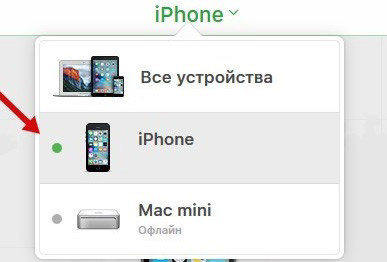
4. Нажмите «Стереть (имя устройства)», таким образом вы сотрете все данные телефона вместе с его паролем.
5.Теперь берете свой iPhone и настраиваете как новый. Если ранее вы делали резервное копирование данных, то выполните восстановление из файла бэкапа.
Мы можем использовать iTunes для разблокировки iPhone, когда пароль забыт. Существует два сценария для удаления пароля в iTunes:
Сценарий A: Если выполнялась синхронизация с помощью программы iTunes:
1. Подключите iPhone через USB к компьютеру.
2. Откройте iTunes на своем компьютере.
3. iTunes синхронизирует ваш iPhone и автоматически создает резервную копию всех данных.
4. По завершении синхронизации и создания резервной копии нажмите «Восстановить iPhone». Это позволит удалить код доступа на вашем iPhone.
5. Нажмите «Восстановить резервное копирование» в iTunes и выберите самую последнюю резервную копию для восстановления данных на вашем устройстве. Теперь вы можете разблокировать свой iPhone без кода доступа.

Сценарий B: Если ваш iPhone еще не синхронизирован с iTunes, вы можете использовать режим восстановления для разблокировки iPhone без пароля:
1. Используйте бесплатный ReiBoot чтобы разблокировать ваш iPhone /iPad без пароля с ограниченными возможностями в режим восстановления. При успешном входе в режим восстановления вы увидите подключение к значку iTunes на экране вашего устройства.
2. Если вы никогда не проводили синхронизацию с iTunes для восстановления устройства нужно будет использовать режим восстановления. При этом данные на устройстве и его пароль будут стерты. Откройте iTunes>сделаете принудительный перезапуск> выберите «Восстановить».

В этой статье мы рассмотрели 4 проверенных способа, которые помогут вам разблокировать iPhone и восстановить пароль. Если у вас возникла похожая проблема с iPad, вы также можете сбросить пароль на iPad с помощью аналогичных методов.
Тем не менее, самым простым и универсальным решением остаётся использование Tenorshare 4uKey, так как эта программа позволяет снять не только экранный пароль, но и обойти Apple ID, iCloud-блокировку и ограничения «Экранное время».
затем напишите свой отзыв
Оставьте Комментарий
Создайте свой отзыв о статьях Tenorshare

Легко разблокировать iPhone - пароль/ Apple ID/блокировку активации iCloud/MDM
100% успешная разблокировка
Автор: Дмитрий Иванов
2025-12-10 / iPhone Проблемы и Решения
Оцените Сейчас!